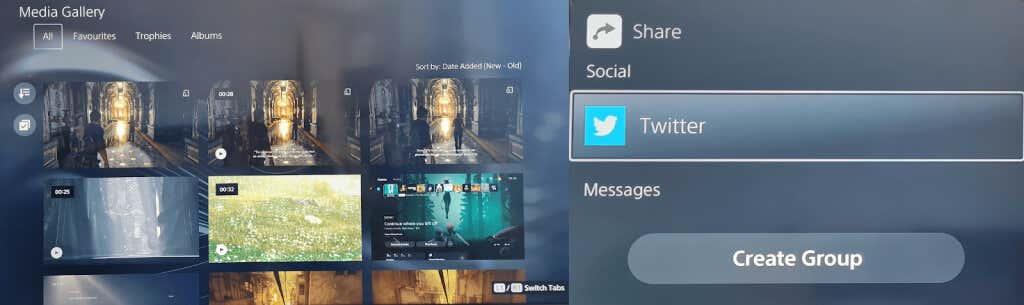Přemýšleli jste někdy, k čemu je to malé tlačítko se třemi řádky nad ním na levé straně vašeho ovladače PS5 DualSense ? Tlačítko Vytvořit je na PS5 ekvivalentem tlačítka Share na ovladači PS4. Vysvětlíme, jak používat tlačítko Vytvořit ovladač PS5, zmíníme pár skvělých tipů a triků a vysvětlíme, jak si můžete tlačítko přizpůsobit.

Co dělá tlačítko Vytvořit ovladač PS5?
Podobně jako tlačítko Sdílet na ovladači PS4, tlačítko Vytvořit zachycuje snímky obrazovky nebo záznamy vašeho hraní, ukládá nedávné hraní nebo dokonce vysílá nebo sdílí vaši obrazovku.
Obsah
Jak pořídit a sdílet snímek obrazovky pomocí tlačítka Vytvořit ovladač PS5
Chcete pořídit snímek obrazovky své hry a sdílet jej s přáteli? Je to snadné a existují dva způsoby. Prvním způsobem je stisknout a podržet tlačítko Vytvořit a rychle pořídit snímek obrazovky, což je skvělé, pokud jste uprostřed rychlé akční hry. Nebo můžete postupovat podle následujících kroků:
- Ve hře stiskněte tlačítko Vytvořit .
- Pomocí analogových ovladačů nebo směrových tlačítek přejděte na možnost Pořídit snímek obrazovky a stisknutím tlačítka X tuto možnost vyberte.
- Automaticky se pořídí snímek obrazovky vaší hry a měli byste slyšet zvuk snímku z fotoaparátu.
- Chcete-li zobrazit snímek obrazovky, vyberte náhled v levém dolním rohu obrazovky a stiskněte X .
- Odtud můžete procházet posledními záběry pomocí tlačítek R1 a L1 nebo kliknutím na Přejít do galerie médií zobrazíte všechny své záběry.

- Chcete-li snímek obrazovky sdílet, vyberte tlačítko Sdílet pod zachycením (vypadá jako zakřivená šipka).
- Vyberte si přítele, se kterým chcete sdílet na PlayStation Network, nebo vyberte Twitter a sdílejte na sociální síti. Na následující obrazovce můžete zadat text pro Twitter nebo zprávu svému příteli a poté vybrat Odeslat .
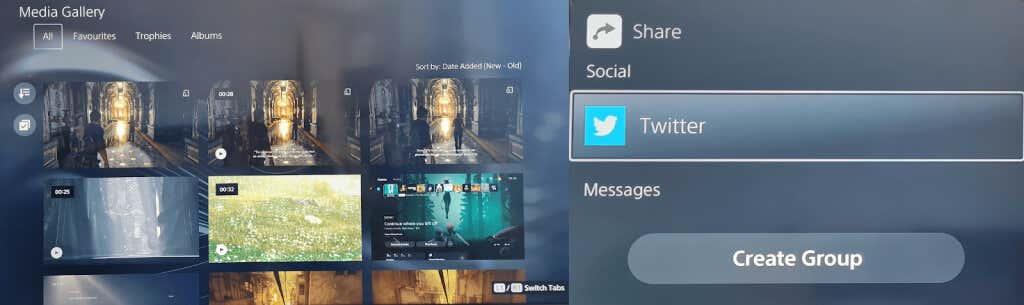
Jak spustit nahrávání pomocí tlačítka Vytvořit
Někdy se chcete podělit o konkrétní okamžik hry s přáteli, ať už se chcete pochlubit, jak skvěle vaše nová hra vypadá, nebo jim pomoci s hádankou nebo questem, na kterém se zasekli. Chcete-li rychle zahájit nahrávání, stiskněte dvakrát tlačítko Vytvořit a poté jej znovu dvakrát stiskněte pro ukončení nahrávání nebo postupujte podle níže uvedených kroků.
- Při hraní hry stisknutím tlačítka Vytvořit na ovladači PS5 DualSense otevřete rychlou nabídku Vytvořit ovládání.
- Pomocí analogových ovladačů nebo směrových tlačítek přejděte na položku Start New Recording (Spustit nové nahrávání) a stisknutím tlačítka X tuto volbu vyberte.
- Nahrávání se automaticky spustí a v horní části obrazovky se zobrazí časovač, který po několika sekundách zmizí.
- Dalším stisknutím tlačítka Vytvořit záznam zastavíte a klepnutím na X jej zastavíte.
- Vaše nahrávka se zobrazí v náhledu v levé dolní části obrazovky.
- Chcete-li jej sdílet, postupujte podle kroků 4 až 7 výše.
Vysílání vaší hry pomocí tlačítka Vytvořit
Pokud chcete své hraní vysílat online na Twitch nebo YouTube, je to snadné pomocí tlačítka Vytvořit na ovladači PS5.
- Ve hře stisknutím tlačítka Vytvořit otevřete rychlou nabídku ovládání Vytvořit.
- Pomocí analogových ovladačů nebo směrových tlačítek přejděte k symbolu vysílání vpravo (vypadá jako rádiová věž) a stisknutím tlačítka X tuto volbu vyberte.
- Měli byste vidět upozornění na ochranu soukromí, které vás informuje, že vaše PSN ID se objeví vedle vašeho vysílání. Stiskněte X pro potvrzení.
- Vyberte Twitch nebo YouTube .
- Na následující obrazovce vyberte možnost Propojit účet a propojte svůj účet Twitch nebo YouTube s účtem PSN.
- YouTube vás může požádat o ověření účtu pomocí vašeho telefonního čísla, což může trvat déle než 24 hodin.
- Po ověření můžete zadat informace o svém vysílání a poté vybrat Spustit živě a zahájit vysílání hry.
Jak uložit poslední hru
Právě jste porazili posledního šéfa hry v epické bitvě a zapomněli jste zaznamenat svou hru? Nebojte se – tlačítko Vytvořit má možnost, která vám umožní uložit vaši nedávnou hru!
- Ve hře stiskněte tlačítko Vytvořit , poté pomocí analogových pák nebo směrových tlačítek přejděte na Uložit poslední hru a stiskněte X .
- Získáte dvě možnosti: Uložit krátký klip nebo Uložit celé video .
- Uložením krátkého klipu si můžete vybrat mezi 15 nebo 30sekundovými klipy nebo klipy pokrývajícími posledních 5, 15 nebo 30 minut.
- Uložení celého videa vám umožní nahrát až hodinu posledního záznamu.
- Nezapomeňte, že když vyberete Uložit krátký klip nebo Uložit celé video a nahrávání začne, čas strávený v nabídce Vytvořit se započítá do délky klipu nebo videa.
Jak sdílet svou obrazovku pomocí tlačítka Vytvořit ovladač PS5
Když hrajete s přáteli, možná budete chtít, aby vás sledovali v reálném čase, a právě zde se sdílení obrazovky hodí. Sdílení obrazovky je snadné pomocí tlačítka Vytvořit ovladač PS5. Zde je postup:
- Ve hře stiskněte tlačítko Vytvořit .
- Pomocí analogových ovladačů nebo směrových tlačítek přejděte na položku Sdílet obrazovku v pravém dolním rohu nabídky a stisknutím X vyberte.
- Na následující obrazovce můžete pojmenovat svou skupinu, pozvat hráče, nastavit limit pro počet hráčů, se kterými sdílíte, a volitelně vyžadovat žádost o připojení.
- Jakmile budete s těmito nastaveními spokojeni, vyberte Start Share Screen stisknutím tlačítka X. Na další obrazovce budete muset vybrat OK , abyste potvrdili, že souhlasíte se zobrazenými informacemi o soukromí a kvalitě připojení k internetu.
- Chcete-li sdílení obrazovky zastavit, stačí znovu stisknout tlačítko Vytvořit , vybrat Sdílet obrazovku a poté Zastavit sdílení obrazovky .
- V pravém horním rohu obrazovky byste měli vidět potvrzovací zprávu „ Zastaveno sdílení obrazovky “. Zobrazí se také okno s upozorněním: „ Chcete opustit večírek? ” takže vyberte Ano , pokud jste dohráli s přáteli, nebo Ne , pokud chcete jen ukončit sdílení obrazovky, ale zůstat ve skupině.
Jak přizpůsobit možnosti snímání
Vyplatí se pohrát si s možnostmi snímání, abyste měli jistotu, že nahráváte nebo zachycujete přesně (a pouze) to, co chcete, když používáte tlačítko Vytvořit na ovladači PS5.
Během nahrávání můžete zahrnout zvuk mikrofonu nebo party a vybrat, zda chcete snímky obrazovky ukládat ve formátu JPG nebo PNG. Je také možné si vybrat mezi formátem video souboru WebM (nejefektivnější) nebo MP4 (nejkompatibilnější).
Zde je návod, jak vstoupit do nabídky Možnosti zachycení nastavení.
- Ve hře stiskněte tlačítko Vytvořit .
- Pomocí analogových ovladačů nebo směrového ovladače vyberte možnosti Capture Options zcela vpravo v nabídce Create a stiskněte X .
- Odtud můžete vyladit vše od zvuku po rozlišení ručního nahrávání a další.
Ovladač PS5 Vytvářejte tipy a triky pro tlačítka
Zakončíme pár skvělými věcmi, které potřebujete vědět, abyste co nejlépe využili tlačítko Vytvořit na ovladači PS5 .
Jak přizpůsobit tlačítko pro vytvoření ovladače PS5
Tlačítko Vytvořit si můžete snadno přizpůsobit tak, aby lépe vyhovovalo vašim potřebám. Zde je návod, jak to udělat.
- Na domovské obrazovce PS5 vyberte ikonu Nastavení vpravo nahoře (vypadá jako ozubené kolo).
- Přejděte dolů a vyberte Záběry a vysílání > Zkratky pro tlačítko Vytvořit .
- Vyberte Mapování tlačítek, chcete-li změnit, co udělá jedno stisknutí tlačítka Vytvořit, jeho stisknutí a podržení a dvojité stisknutí.
- Můžete také upravit výchozí délku videoklipu výběrem položky Délka videoklipu poslední hry nebo vypněte nebo zapněte možnost Uložit potvrzení pro snímky obrazovky .
Jak přizpůsobit zpoždění stisknutí a přidržení pro tlačítko Vytvořit
Je také možné přizpůsobit čas, který potřebujete k podržení tlačítka Vytvořit ovladač PS5, aby se zaregistroval jako nový příkaz.
- Přejděte do Nastavení > Usnadnění .
- Přejděte dolů na Ovladače .
- Vyberte Prodleva stisknutí a podržení a vyberte si mezi Standardní (výchozí) nebo Dlouhá .
Nyní víte, jak používat tlačítko Vytvořit na ovladači PS5 a využívat jej na maximum, můžete si vychutnat sdílení snímků obrazovky, videa a živé hraní s přáteli a rodinou pouhým stisknutím tlačítka! Můžete se také podívat, jak vypnout ovladač PS5 při spárování , abyste šetřili baterii.